
컴퓨터를 새로구매하거나 윈도우 재설치 등 기존에 사용하는 PC의 윈도우 시리얼넘버를 그대로 사용하기 위해 윈도우 제품키 확인이 필요한 경우가 있습니다.
윈도우 제품키확인 방법은 여러가지가 있지만, 그중에서도 간단하게 윈도우 cd키 확인할 수 있는 방법 3가지가 있는데요.
이번에는 윈도우 제품키(시디키) 확인 방법에 대해 알려드리겠습니다.
윈도우 제품키 확인 방법 1
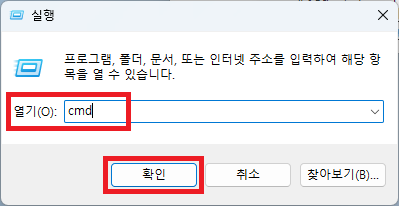
▲ [윈도우키 + R] 단축키를 사용하여 윈도우 실행창을 열어주신 후 [cmd] 명령어 입력 후 [확인]을 클릭합니다.
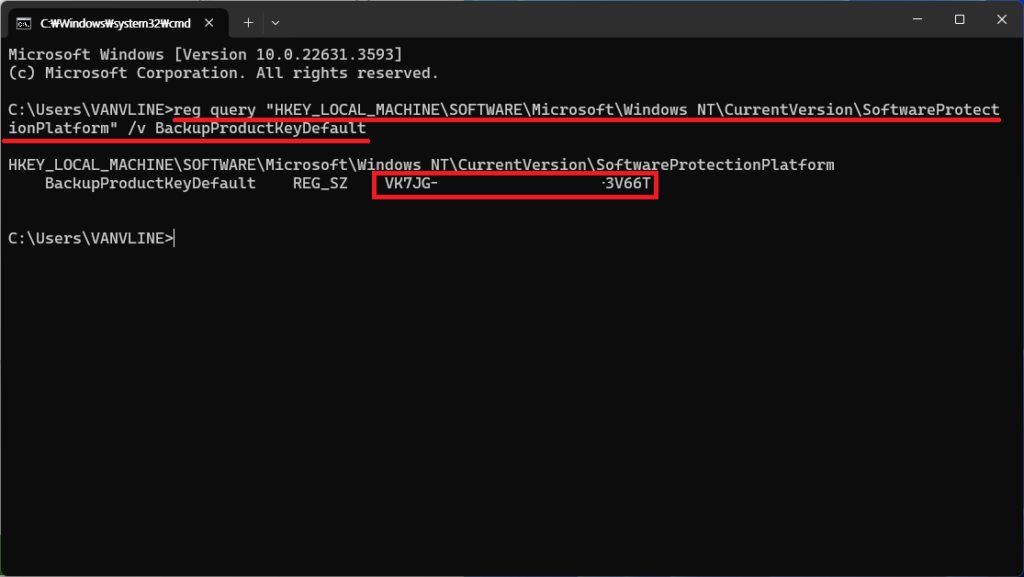
▲ 명령 프롬프트 창이 나타나면, [reg query “HKEY_LOCAL_MACHINE\SOFTWARE\Microsoft\Windows NT\CurrentVersion\SoftwareProtectionPlatform” /v BackupProductKeyDefault] 명령어를 입력 후 엔터를 눌러줍니다.
그럼 위와 같이 윈도우 제품키 확인이 가능합니다.
윈도우 시디키 확인 방법 2
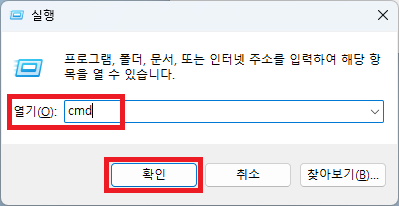
▲ [윈도우키 + R] 단축키를 사용하여 윈도우 실행창을 열어주신 후 [cmd] 명령어 입력 후 [확인]을 클릭합니다.
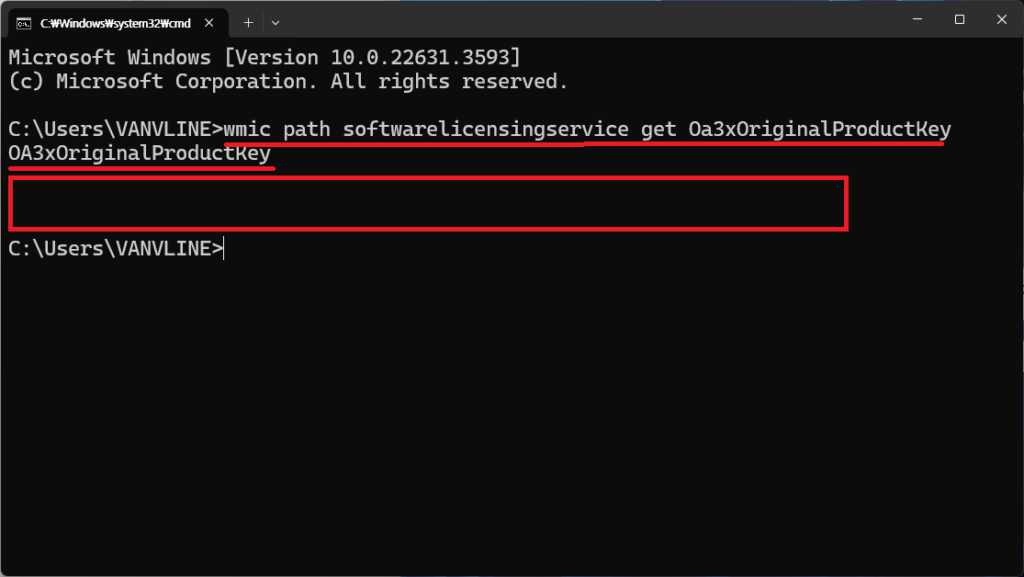
▲ 명령 프롬프트 창이 열리면, [wmic path softwarelicensingservice get Oa3xOriginalProductKey] 명령어를 입력 후 엔터를 눌러줍니다.
그럼 위와 같이 윈도우 시디키 확인이 가능합니다.
윈도우 제품키 확인 방법 3
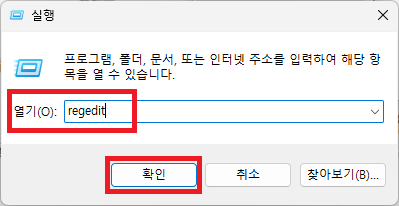
▲ [윈도우키 + R] 단축키를 사용하여 윈도우 실행창을 열어주신 후 [regedit] 명령어 입력 후 [확인]을 클릭합니다.
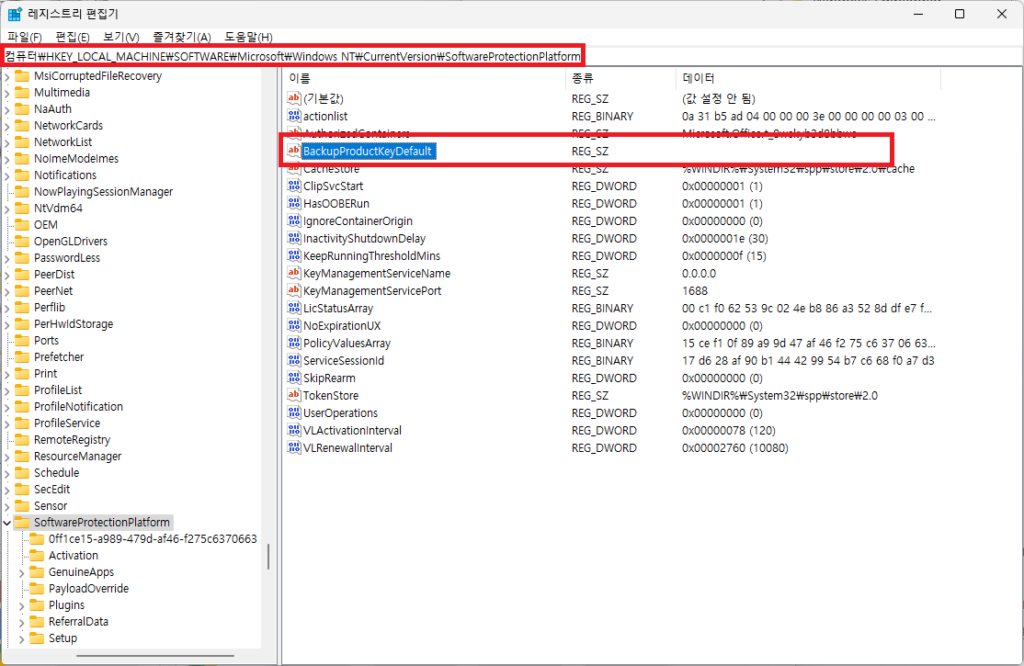
▲ 레지스트리 편집기 창이 나타나면, [컴퓨터\HKEY_LOCAL_MACHINE\SOFTWARE\Microsoft\Windows NT\CurrentVersion\SoftwareProtectionPlatform] 경로로 이동 후 [BackupProductKeyDefault] 항목을 더블클릭 합니다.
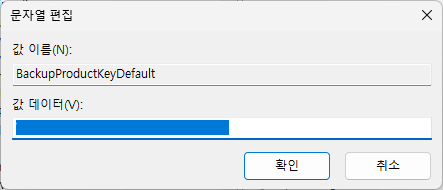
▲ BackupProductKeyDefault 문자열 편집창이 나타나면, 값 데이터 부분에서 윈도우 제품키 확인이 가능합니다.